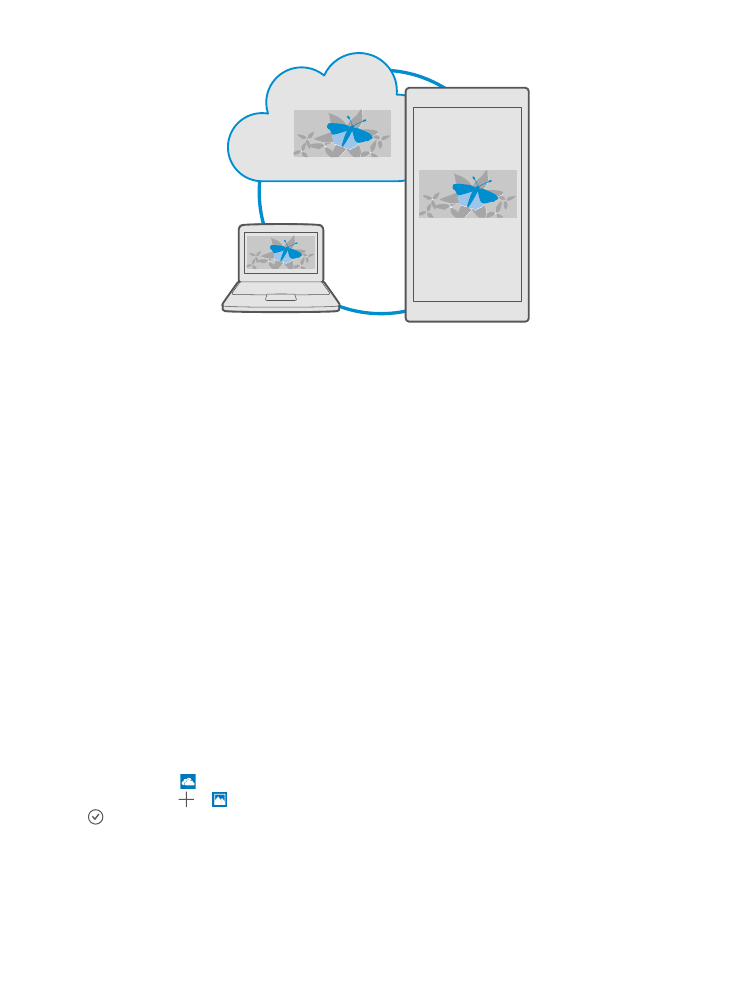
Speichern von Fotos und anderen Inhalten auf OneDrive
Sie können Dateien, die auf Ihrem Mobiltelefon gespeichert sind, auf OneDrive hochladen,
um einen einfachen Zugriff über Ihr Mobiltelefon, Ihr Tablet oder Ihren Computer zu
ermöglichen.
Sie benötigen ein Microsoft-Konto, um sich mit OneDrive zu verbinden.
Standardmäßig lädt Ihr Mobiltelefon Ihre zukünftigen Fotos oder Videos automatisch auf
OneDrive hoch. Wenn Sie auch die zuvor aufgenommenen Fotos auf OneDrive speichern
möchten, laden Sie sie manuell hoch.
Manuelles Hochladen eines Fotos auf OneDrive
1. Tippen Sie auf OneDrive.
2. Tippen Sie auf > Fotos, wählen Sie das hochzuladende Foto aus und tippen Sie dann
auf .
© 2016 Microsoft Mobile. Alle Rechte vorbehalten.
36
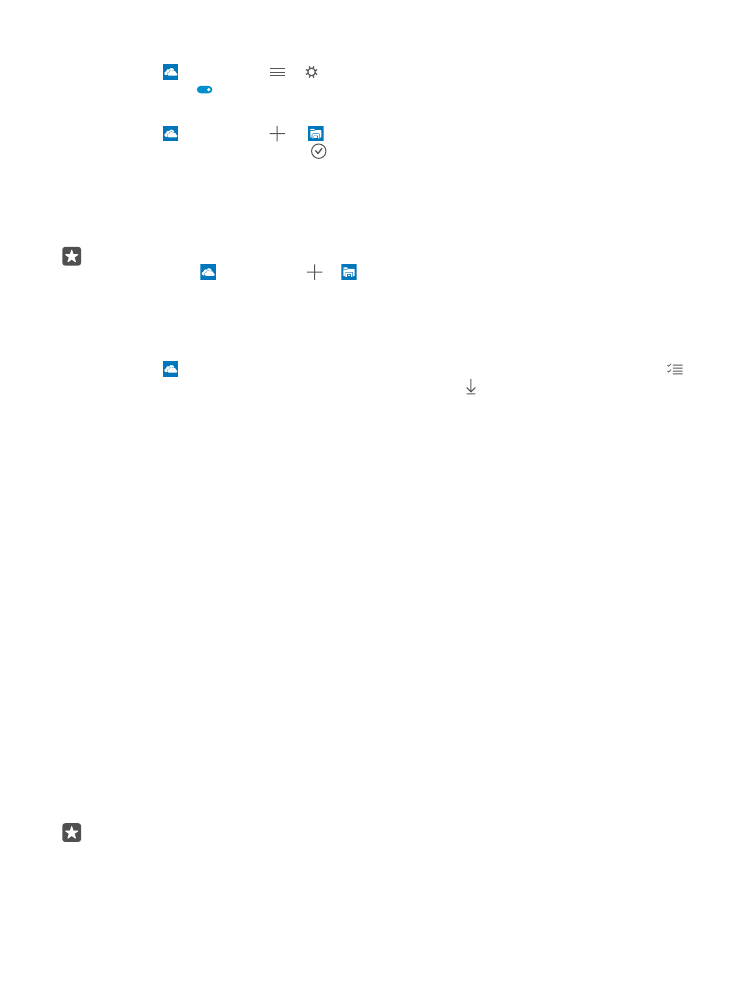
Aktivieren des automatischen Hochladens
Tippen Sie auf OneDrive > > Einstellungen > Kameraupload und schalten Sie
Kameraupload ein .
Speichern einer Datei auf OneDrive
Tippen Sie auf OneDrive > > Dieses Gerät , wählen Sie die hochzuladende Datei
aus und tippen Sie anschließend auf .
Wenn Sie ein Word-, Excel- oder PowerPoint-Dokument bearbeiten, werden Ihre Dateien
automatisch auf OneDrive gespeichert. Sie können dort mit einem beliebigen Gerät, das mit
Ihrem Microsoft-Konto verbunden ist, direkt an dem Dokument weiterarbeiten. Öffnen Sie es
einfach auf OneDrive.
Tipp: Sie können auch die auf Ihrer Speicherkarte gespeicherten Dateien hochladen.
Tippen Sie auf OneDrive > > SD-Karte und wählen Sie die hochzuladende
Datei aus. Die Speicherkarte wird nicht von allen Mobiltelefonen unterstützt.
Informationen zur Verfügbarkeit finden Sie unter www.microsoft.com/mobile/
support/wpfeatures.
Speichern einer Datei von OneDrive auf Ihrem Mobiltelefon
Tippen Sie auf OneDrive, navigieren Sie zum Speicherort der Datei und tippen Sie auf .
Wählen Sie die herunterzuladende Datei aus, tippen Sie auf und speichern Sie die Datei im
gewünschten Ordner.
Sie können Ihre heruntergeladenen Dateien ganz einfach in der App Explorer finden.